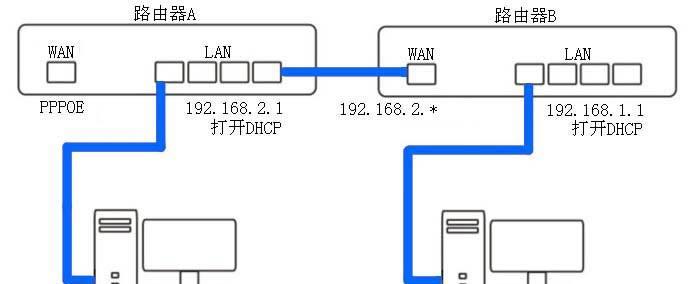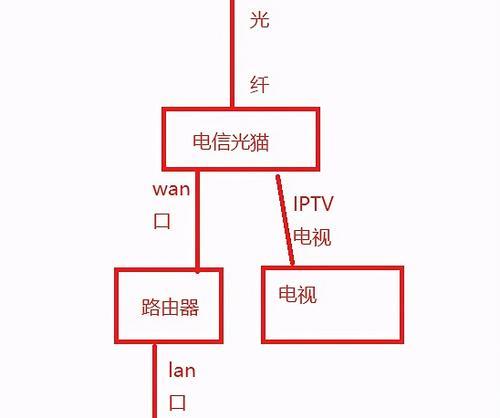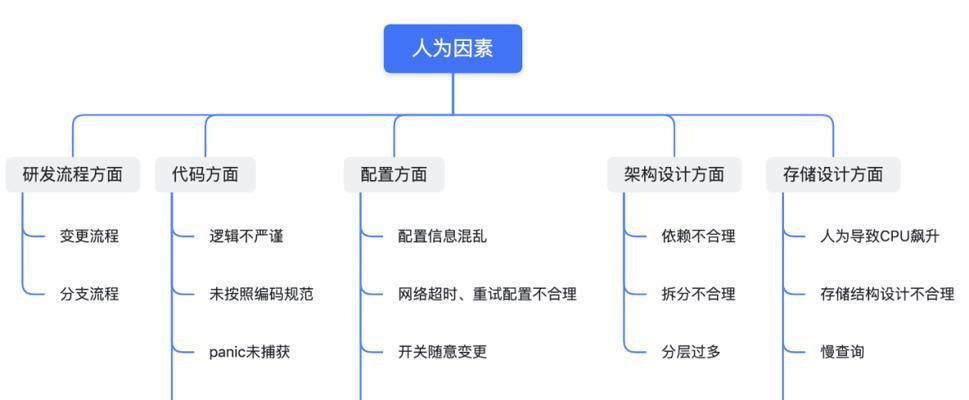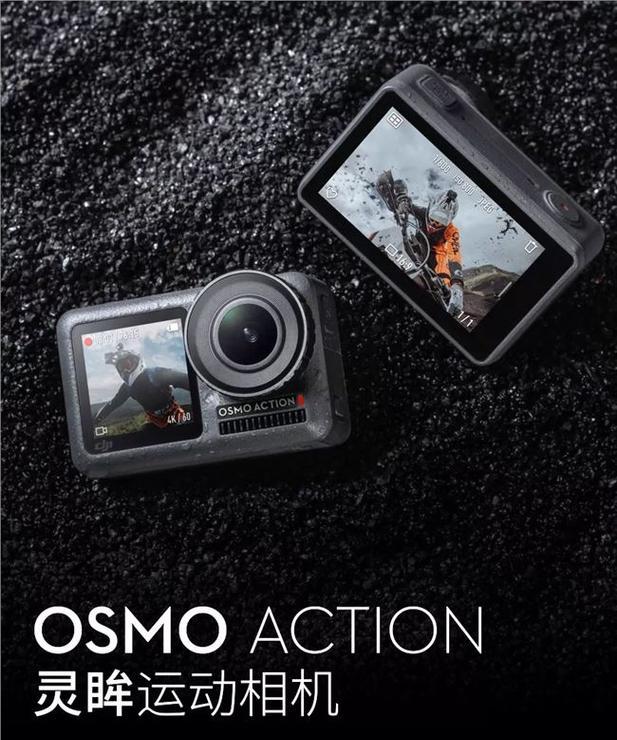随着数字化时代的到来,网络成为了我们生活中不可或缺的一部分。而家中的路由器作为网络信号的发射站,确保了我们能够顺畅地访问互联网。然而,有时我们需要重新设置路由器,包括网络图案,以保护网络安全或优化网络性能。本文将为读者提供一份全面的指南,涵盖如何重新设置路由器网络图案的每个步骤,保证即便你是网络技术的初学者,也能按图索骥,顺利完成设置。
理解路由器网络图案的重要性
在开始着手重新设置路由器之前,首先需要明白网络图案的定义及其重要性。网络图案,通常指无线网络的SSID(ServiceSetIdentifier,服务集标识符),它是你的无线网络在设备上显示的名称。良好的网络图案设置能增强网络安全,防止未经授权的访问,并提供更易于识别的网络名称。
前提条件和准备工作
在重新设置路由器网络图案之前,你需要准备以下几个事项:
1.确保你的路由器电源连接好,并且你的电脑或手机与路由器连接在同一网络下。
2.登录路由器管理界面的默认IP地址,以及默认的管理员账户和密码。
3.确认你的网络设备(如笔记本电脑或者智能手机)已经连接到路由器的管理界面并具备管理权限。
详细步骤:如何重新设置路由器网络图案
步骤一:进入路由器管理界面
使用任意一台连接至路由器的设备,在浏览器地址栏输入路由器的管理IP地址(通常为192.168.1.1或192.168.0.1)。输入管理员登录名和密码后,即可进入路由器的管理界面。
步骤二:查找无线网络设置
在管理界面中,找到与“无线设置”或类似术语相关的选项。点击进入后,你将看到当前网络的SSID名称等设置选项。
步骤三:修改网络图案(SSID)
找到SSID的输入框,开始新的网络图案的设置。选择一个既简单明了又具有辨识度的名称,例如“张三的无线网络”,避免使用个人信息,如:家庭成员的名字、生日等,以免泄露个人信息。
步骤四:保存并应用新设置
设置完成后,不要忘记按下“应用”或“保存”按钮来确认你的新设置。路由器随后将重启以应用新的设置。
步骤五:重新连接设备
设置完毕后,你需要手动重新连接所有之前连接到该路由器的设备。设备会要求你输入新的SSID名称和密码,根据提示完成连接。
步骤六:测试网络连接
网络图案设置完成后,建议进行网络连接测试,确保每个设备都能够正常访问互联网。
可能遇到的问题及解决方法
问题:忘记管理员账户和密码。
解决方法:使用路由器的复位按钮恢复出厂设置,然后使用默认账户和密码登录。
问题:SSID名称设置太长或太复杂。
解决方法:选择一个简短且容易记忆的SSID名称,避免使用特殊字符。
问题:设备无法连接到新的网络图案。
解决方法:检查设备的无线网络设置,确保输入的SSID和密码无误,尝试重新启动设备。
重新设置路由器网络图案是提升网络安全和个人品牌识别度的有效方法。以上步骤与注意事项,旨在指引你轻松完成路由器网络图案的重设过程。通过遵循本文的指导,无论你是否具备丰富的技术背景,都能够确保你的网络环境既安全又便捷。记住,一个良好的网络图案不仅能彰显个性,更能有效保护你的网络数据安全。